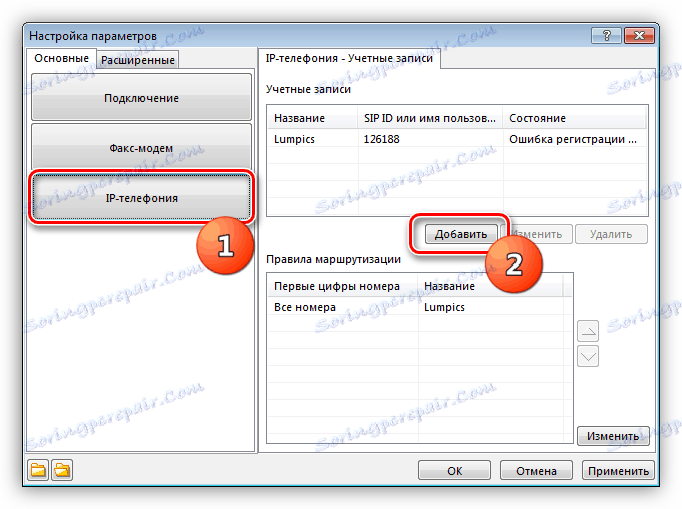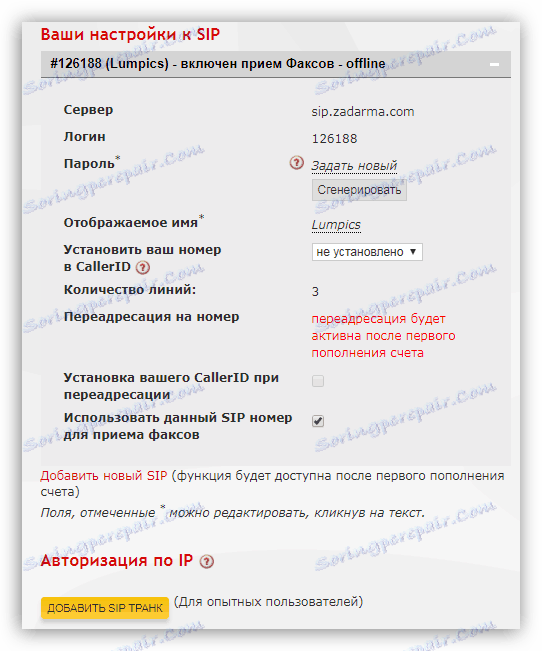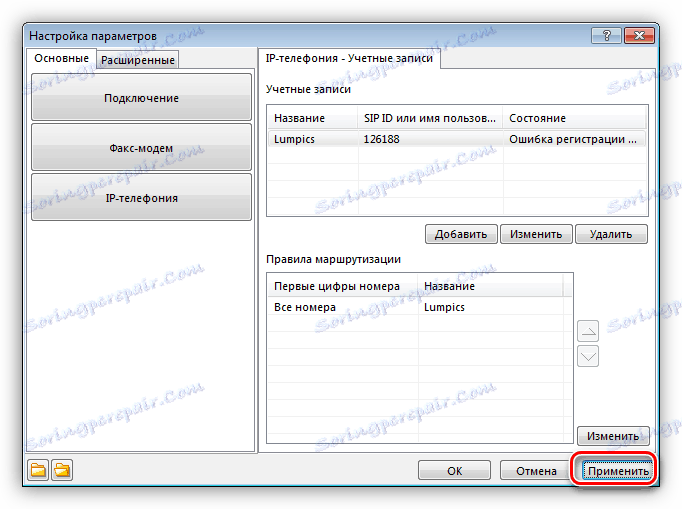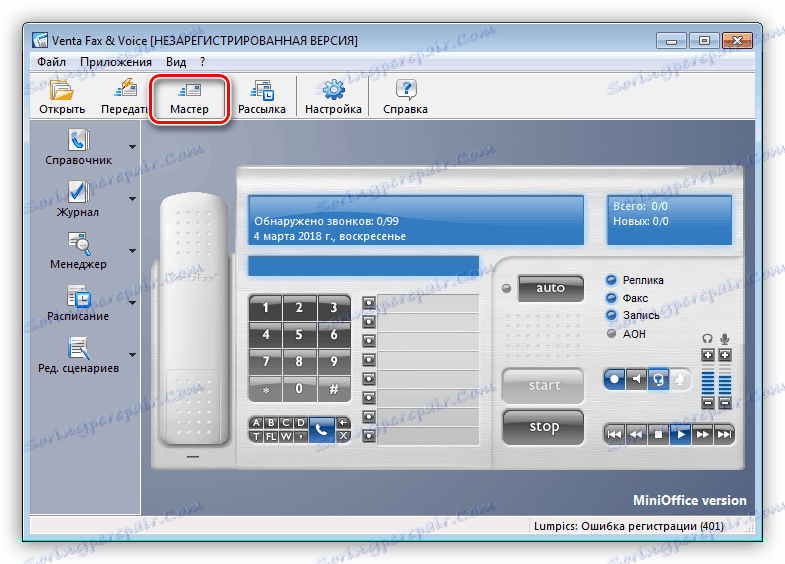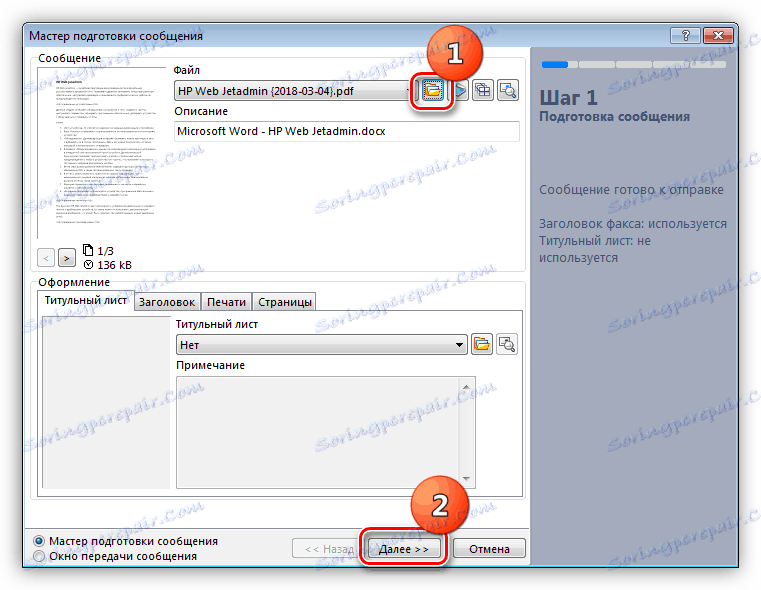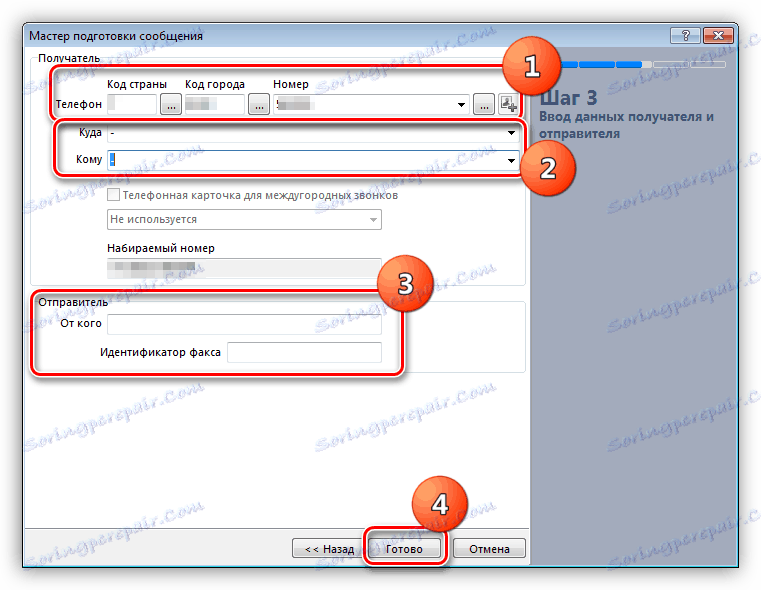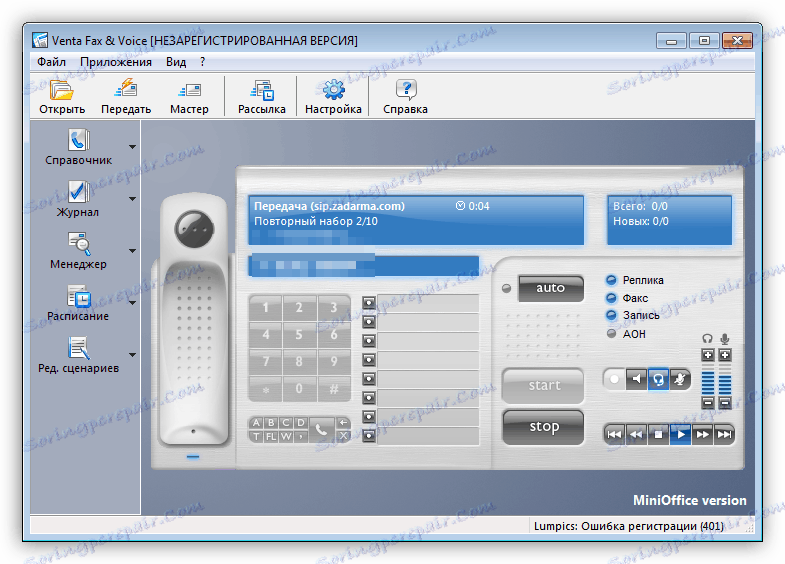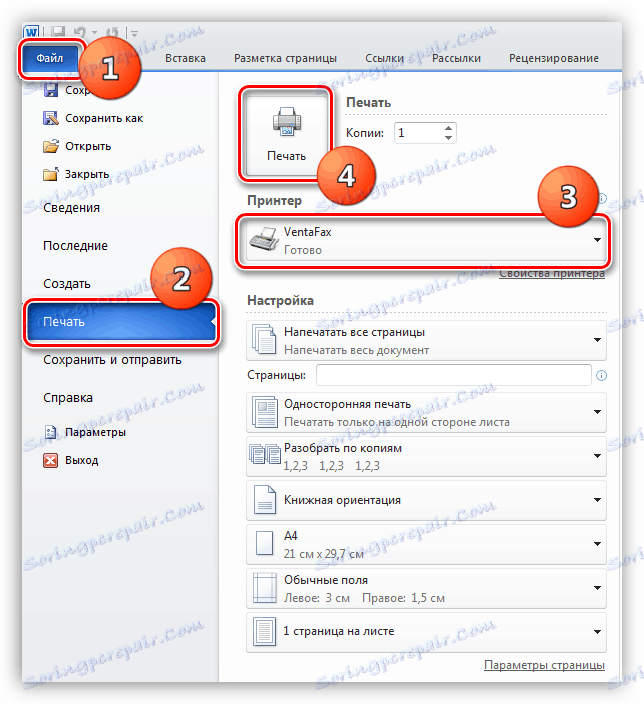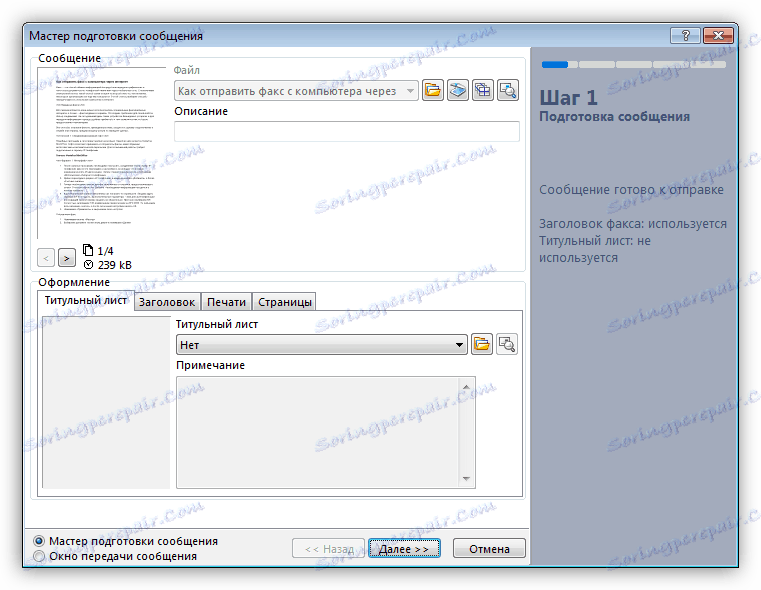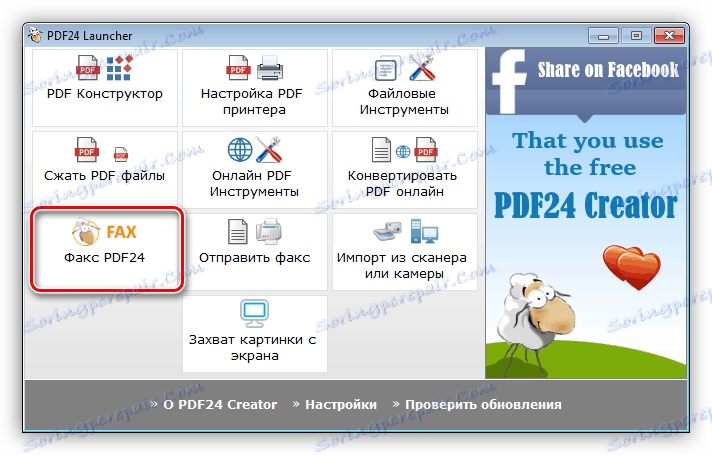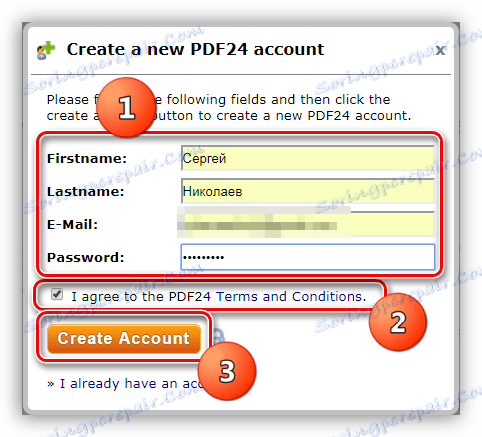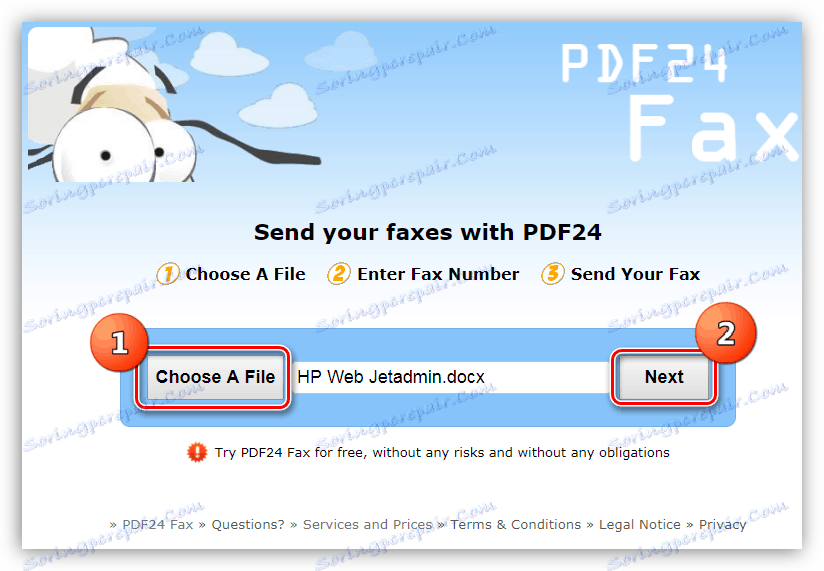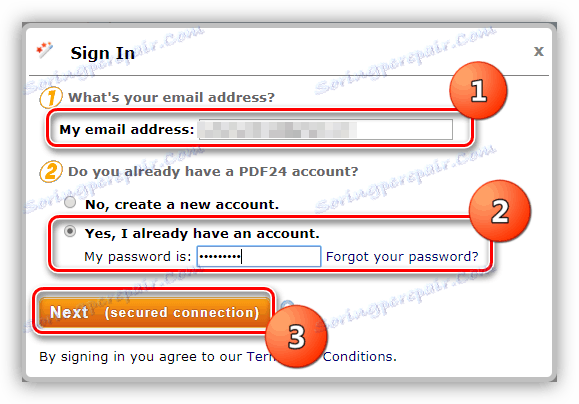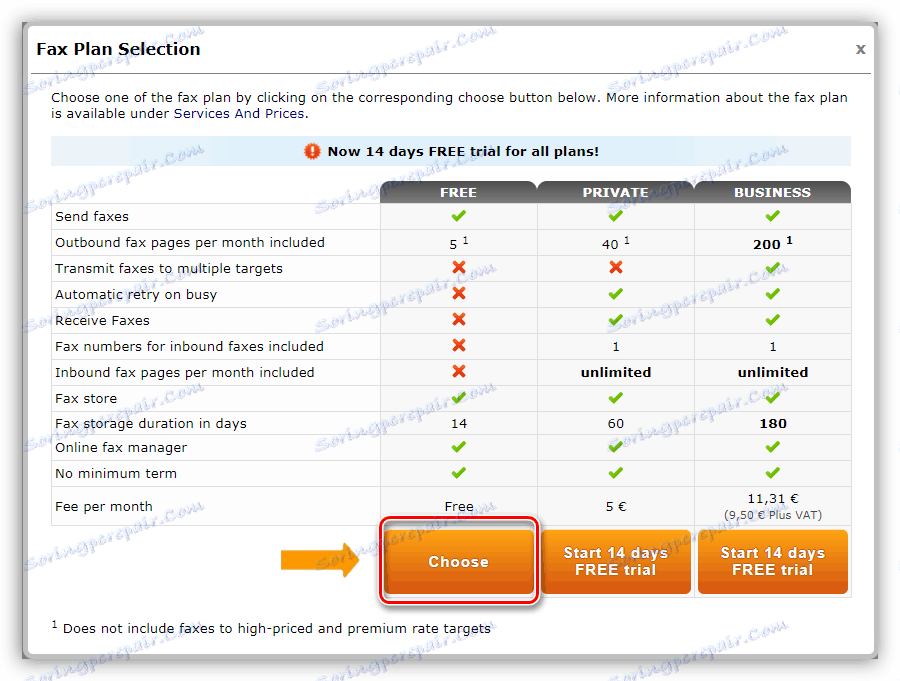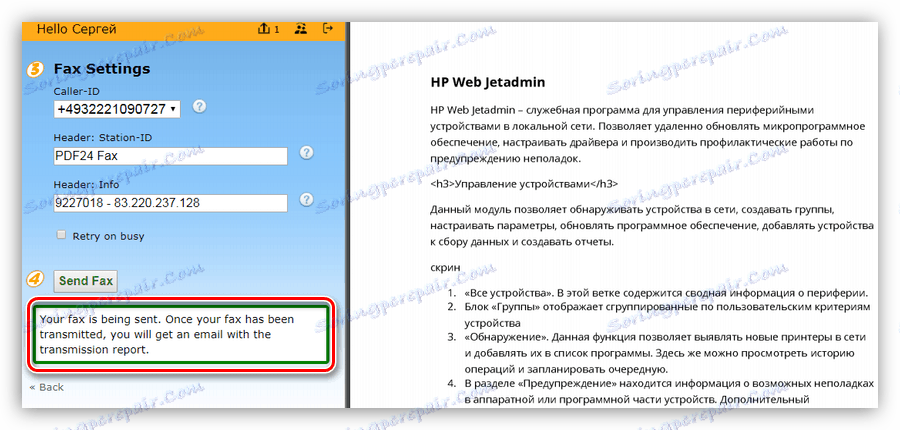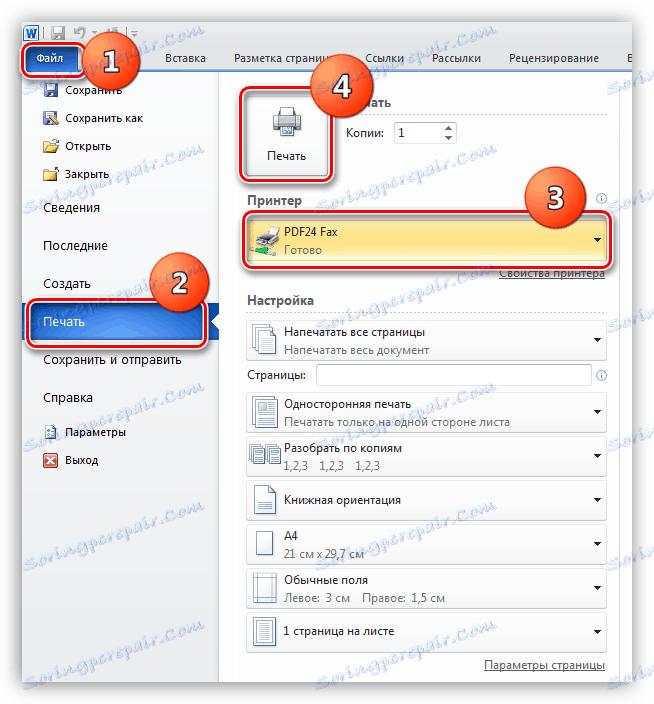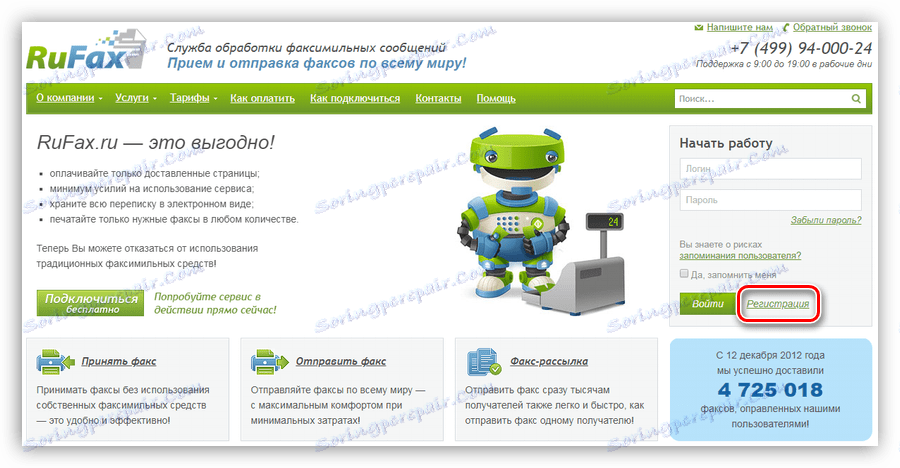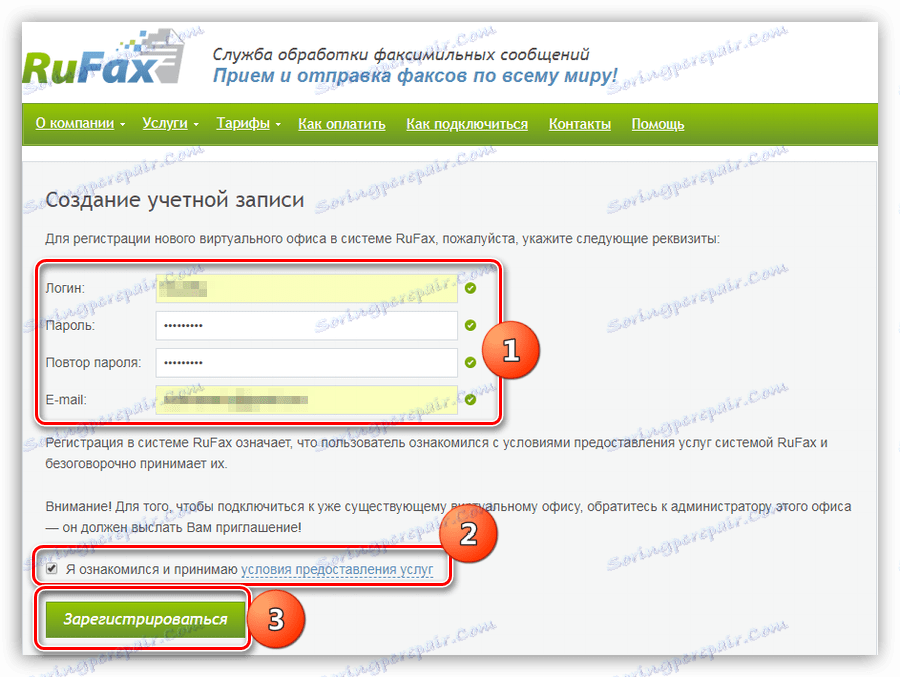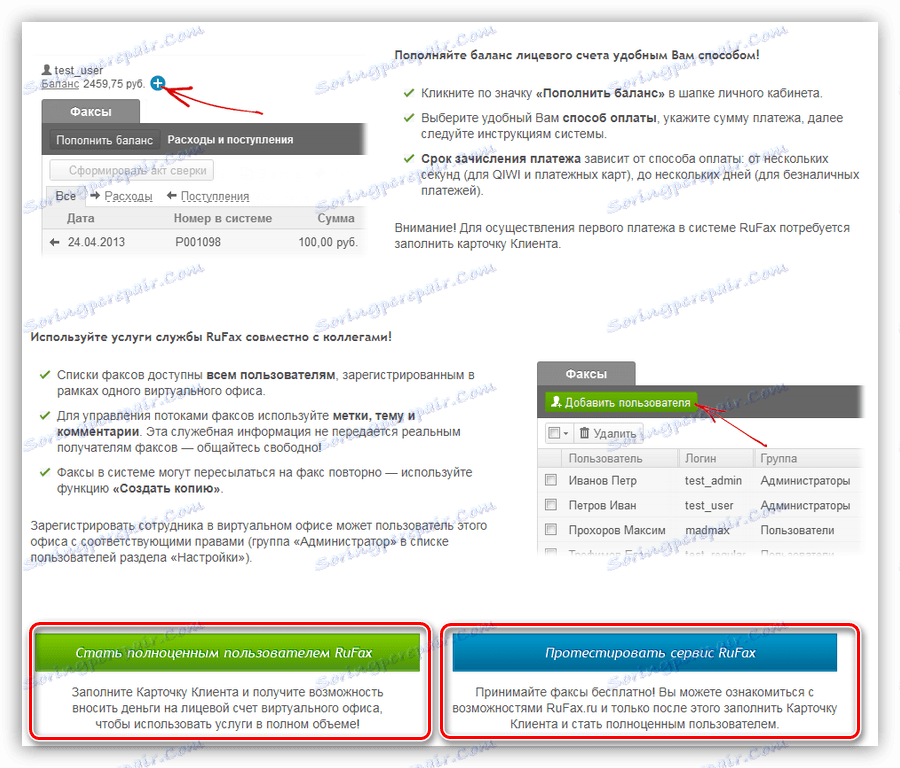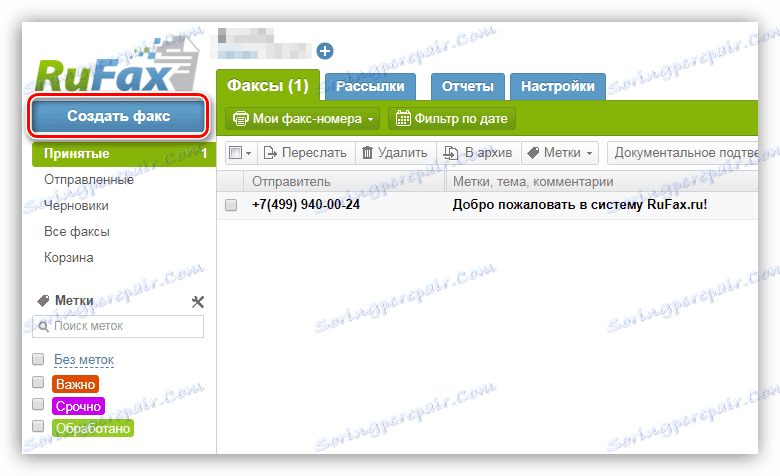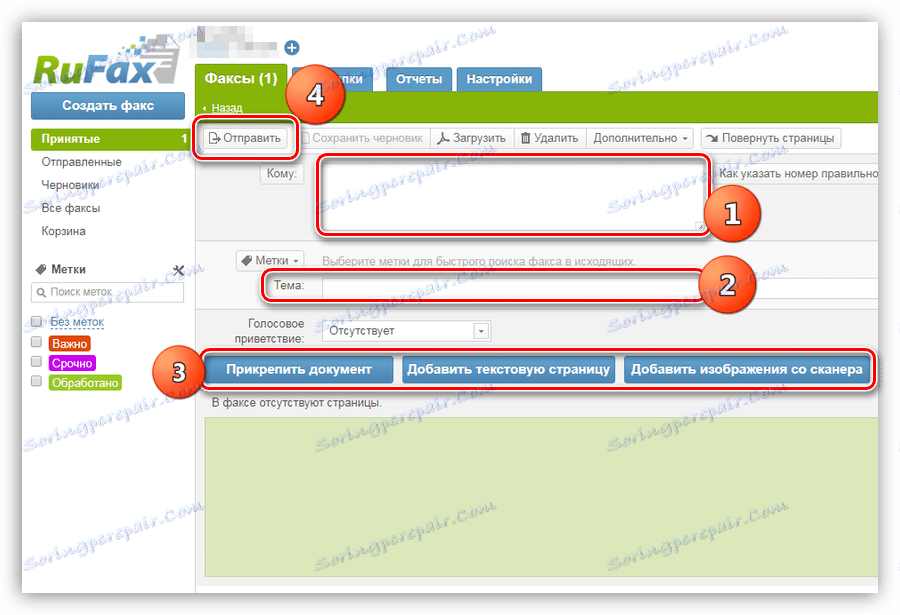نقوم بإرسال فاكس من جهاز كمبيوتر عبر الإنترنت
الفاكس هو طريقة لتبادل المعلومات من خلال نقل الوثائق الرسومية والنصية عبر خط الهاتف أو عبر الشبكة العالمية. مع ظهور البريد الإلكتروني ، تلاشت طريقة التواصل هذه في الخلفية ، لكن مع ذلك لا تزال بعض المنظمات تستخدمها. في هذه المقالة سوف نقوم بتحليل أساليب إرسال الفاكسات من جهاز كمبيوتر عبر الإنترنت.
محتوى
إرسال الفاكس
بالنسبة إلى إرسال الفاكس ، تم استخدام أجهزة الفاكس الخاصة في الأصل ، وفي وقت لاحق - أجهزة مودم وخوادم الفاكس. هذا الأخير يتطلب اتصالات الطلب الهاتفي لعملهم. حتى الآن ، هذه الأجهزة عفا عليها الزمن ميؤوس منها ، ونقل المعلومات أكثر ملاءمة للجوء إلى الفرص التي توفر لنا الإنترنت.
جميع طرق إرسال الفاكسات المدرجة أدناه تختزل إلى شيء واحد: الاتصال بالخدمة أو الخدمة التي توفر خدمات البيانات.
الطريقة 1: البرامج المتخصصة
هناك العديد من البرامج المماثلة على الشبكة. واحد منهم هو VentaFax MiniOffice. يسمح لك البرنامج باستلام وإرسال الفاكسات ، وله وظائف جهاز الرد الآلي وإعادة التوجيه التلقائي. لإكمال العمل يتطلب اتصال إلى خدمة IP الاتصالات الهاتفية.
الخيار 1: واجهة
- بعد بدء البرنامج ، يجب عليك تكوين الاتصال من خلال خدمة IP-telephony. للقيام بذلك ، انتقل إلى الإعدادات وعلى علامة التبويب "Basic" ، انقر فوق الزر "اتصال" . ثم نضع المفتاح في موضع "استخدام الاتصال الهاتفي عبر الإنترنت" .
![اختيار وضع التشغيل عبر الإنترنت في برنامج VentaFax]()
- بعد ذلك ، انتقل إلى القسم "IP-telephony" وانقر على زر "Add" في كتلة "Accounts" .
![إنشاء حساب جديد في برنامج Ventafax]()
- الآن تحتاج إلى إدخال البيانات الواردة من الخدمة التي تقدم الخدمات. في حالتنا ، هذا هو Zadarma. المعلومات الضرورية موجودة في حسابك الشخصي.
![بيانات الاعتماد في الحساب الشخصي للخدمة Zadarma]()
- نحن نملأ بطاقة الحساب كما هو موضح في الصورة. أدخل عنوان الخادم ، معرف SIP وكلمة المرور. معلمات إضافية - اسم المصادقة والخادم الوكيل المنتهية هما اختياريان. نختار بروتوكول SIP ، تحظر تمامًا T38 ، قم بتبديل الترميز إلى RFC 2833. لا تنسى إعطاء اسم "المحاسبة" ، وبعد الانتهاء من الإعدادات انقر فوق "موافق" .
![ملء بطاقة حساب VentaFax]()
- انقر فوق "تطبيق" وأغلق نافذة الإعدادات.
![تطبيق إعدادات الاتصال في VentaFax]()
نرسل فاكس:
- اضغط على زر "ماستر" .
![إطلاق معالج رسالة جديدة في VentaFax]()
- حدد المستند على القرص الثابت وانقر فوق "التالي" .
![اختيار وثيقة لإرسالها بالفاكس في برنامج VentaFax]()
- في النافذة التالية ، انقر فوق الزر "إرسال رسالة في الوضع التلقائي مع طلب المودم . "
![اختيار خيار إرسال فاكس في برنامج VentaFax]()
- بعد ذلك ، أدخل رقم هاتف المستلم ، وقم بملء حقلي "إلى أين" و "إلى" كما ترغب (وهذا ضروري فقط لتحديد الرسالة في القائمة المرسلة) ، وتكون بيانات المرسل اختيارية أيضًا. بعد وضع جميع المعاملات ، انقر فوق "إنهاء" .
![أدخل المستلم لإرسال فاكس في برنامج VentaFax]()
- يحاول البرنامج تلقائياً استدعاء وإرسال رسالة فاكس إلى المشترك المحدد. قد تكون هناك حاجة لاتفاقية مبدئية إذا لم يتم ضبط الجهاز "على الجانب الآخر" على تلقائية.
![إرسال فاكس في برنامج VentaFax]()
الخيار 2: إرسال من تطبيقات أخرى
عند تثبيت البرنامج ، يتم دمج جهاز ظاهري في النظام ، مما يسمح لك بإرسال مستندات قابلة للتحرير عن طريق الفاكس. تتوفر الوظيفة في أي برنامج يدعم الطباعة. دعونا نعطي مثال مع مايكروسوفت وورد .
- افتح قائمة "ملف" وانقر على زر "طباعة" . في القائمة المنسدلة ، حدد "VentaFax" ثم اضغط على "طباعة" مرة أخرى.
![قم بالتبديل إلى إرسال فاكس من MS Word باستخدام VentaFax]()
- يفتح "معالج تحضير الرسائل" . بعد ذلك ، قم بتنفيذ الخطوات الموضحة في النموذج الأول.
![إرسال فاكس من MS Word باستخدام VentaFax]()
عند العمل مع البرنامج ، يتم دفع جميع المغادرين وفقاً للتعريفات الخاصة بخدمة هاتف IP.
الطريقة 2: برامج لإنشاء المستندات وتحويلها
بعض البرامج التي تسمح لك بإنشاء مستندات PDF ، في أدوات الترسانة الخاصة بهم لإرسال رسائل الفاكس. النظر في هذه العملية عن طريق المثال PDF24 الخالق .
انظر أيضا: برنامج إنشاء PDF
بالمعنى الدقيق للكلمة ، هذه الوظيفة لا تسمح بإرسال المستندات من واجهة البرنامج ، ولكن إعادة توجيهنا إلى خدمة مملوكة للمطورين. يمكن إرسال ما يصل إلى خمس صفحات تحتوي على نص أو صور مجانًا. تتوفر بعض الوظائف الإضافية على التعريفات المدفوعة - استلام رسائل الفاكس إلى رقم مخصص ، وإرسالها إلى عدة مشتركين ، وهكذا.
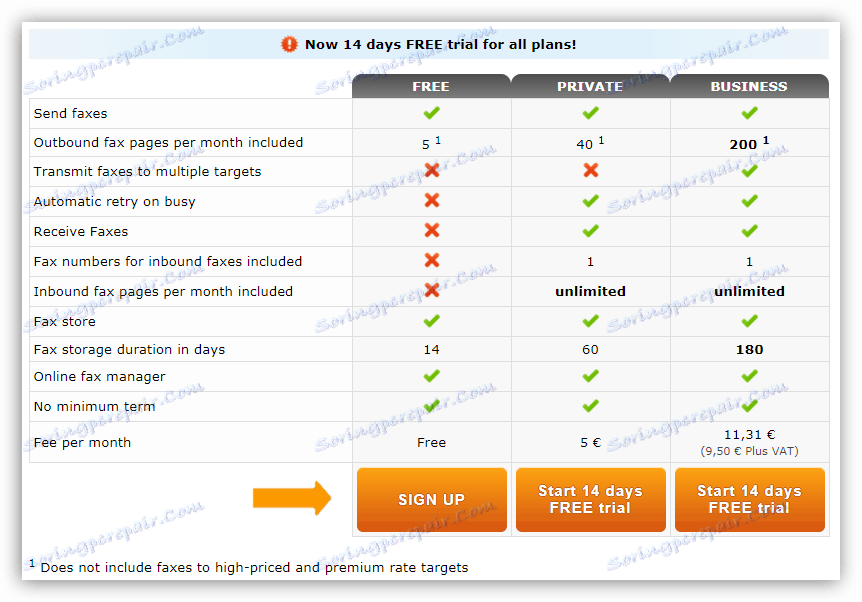
هناك أيضًا خياران لإرسال البيانات عبر PDF24 Creator - مباشرة من الواجهة مع إعادة التوجيه إلى الخدمة أو من المحرر ، على سبيل المثال ، كل نفس MS Word.
الخيار 1: واجهة
الخطوة الأولى هي إنشاء حساب على الخدمة.
- في إطار البرنامج ، انقر فوق "Fax PDF24" .
![الانتقال إلى الخدمة PDF24 Creator لإنشاء حساب]()
- بعد الانتقال إلى الموقع ، نجد زرًا باسم "التسجيل مجانًا" .
![الانتقال إلى إدخال البيانات الشخصية للتسجيل في الخدمة PDF24 Creator]()
- نحن ندخل البيانات الشخصية ، مثل عنوان البريد الإلكتروني ، الاسم الأول واللقب ، اخترع كلمة مرور. نضع شيكًا لإبرام اتفاقية مع قواعد الخدمة وننقر على "إنشاء حساب" .
![أدخل البيانات الشخصية وكلمة المرور لتسجيل حساب على الخدمة PDF24 Creator]()
- بعد تنفيذ هذه الإجراءات ، سيتم إرسال خطاب إلى المربع المحدد لتأكيد التسجيل.
بعد إنشاء الحساب ، يمكنك البدء في استخدام الخدمات.
- قم بتشغيل البرنامج وحدد الوظيفة المناسبة.
![حدد ميزة لإرسال فاكس في PDF24 Creator]()
- سيتم فتح صفحة الموقع الرسمي ، حيث سيتاح لك اختيار وثيقة على جهاز الكمبيوتر الخاص بك. بعد التحديد ، انقر فوق "التالي" .
![اختيار ملف للفاكس باستخدام PDF24 الخالق]()
- بعد ذلك ، أدخل رقم المستلم وانقر مرة أخرى على "التالي" .
![أدخل رقم المشترك لإرسال فاكس على الخدمة PDF24 Creator]()
- نضع المفتاح في موضع "نعم ، لدي حساب بالفعل" وأدخل حسابنا عن طريق إدخال عنوان بريد وكلمة مرور.
![قم بتسجيل الدخول إلى حساب PDF24 Creator لإرسال فاكس عبر الإنترنت]()
- بما أننا نستخدم حسابًا مجانيًا ، فلا يمكن تغيير أي بيانات. ما عليك سوى النقر فوق "إرسال فاكس" .
![إرسال فاكس باستخدام خدمة PDF24 Creator]()
- ثم مرة أخرى يجب أن تختار الخدمات المجانية.
![اختيار حزمة خدمات مجانية عند إرسال فاكس باستخدام خدمة PDF24 Creator]()
- فعلت ، "طار" الفاكس إلى المرسل إليه. يمكن العثور على التفاصيل في الرسالة المرسلة بالتوازي مع عنوان البريد الإلكتروني المقدم أثناء التسجيل.
![نتيجة إرسال فاكس باستخدام خدمة PDF24 Creator]()
الخيار 2: إرسال من تطبيقات أخرى
- انتقل إلى قائمة "ملف" وانقر على "طباعة" البند. في قائمة الطابعات نجد "فاكس PDF24" وانقر على زر الطباعة.
![قم بالتبديل إلى إرسال فاكس من MS Word باستخدام PDF24 Creator]()
- ثم يتكرر كل شيء في السيناريو السابق - إدخال الرقم ، تسجيل الدخول إلى الحساب وإرسال.
![أرسل مستندًا إلى خدمة الفاكس في PDF24 Creator]()
عيب هذه الطريقة هو اتجاهات الإرسال ، باستثناء الدول الأجنبية ، فقط روسيا وليتوانيا متوفرة. لا تستطيع أوكرانيا ولا روسيا البيضاء ولا غيرها من بلدان رابطة الدول المستقلة إرسال فاكس.
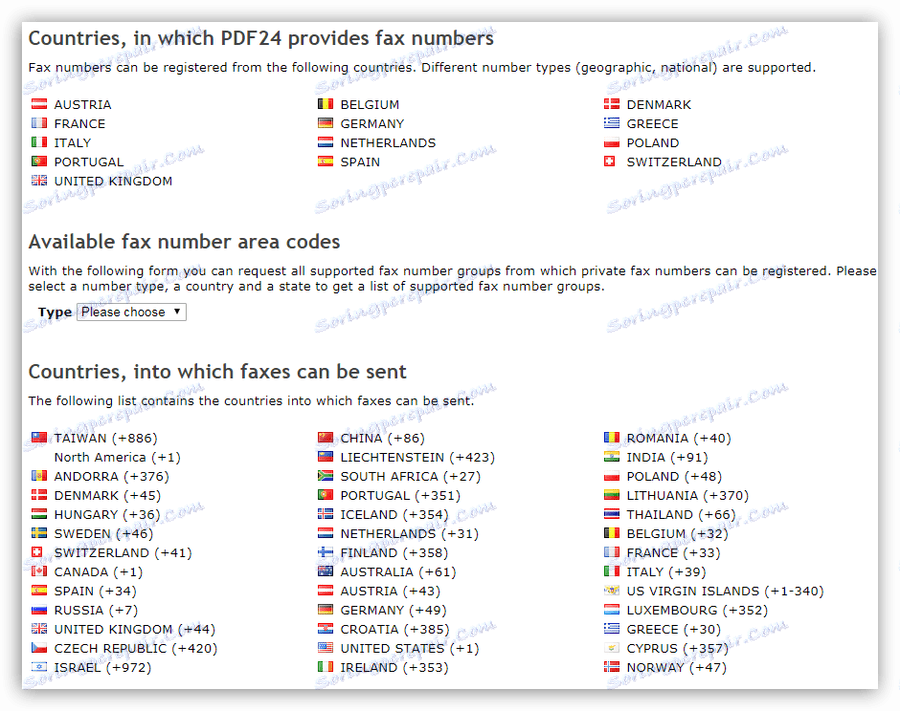
الطريقة الثالثة: خدمات الإنترنت
العديد من الخدمات الموجودة على شبكة الإنترنت وقد وضعت نفسها في السابق على أنها حرة قد توقفت عن أن تكون كذلك. بالإضافة إلى ذلك ، توجد قيود صارمة على الموارد الأجنبية على توجيهات إرسال الفاكسات. في معظم الأحيان هو الولايات المتحدة الأمريكية وكندا. وهنا لائحة صغيرة:
- gotfreefax.com
- www2.myfax.com
- freepopfax.com
- faxorama.com
وبما أن راحة هذه الخدمات مثيرة للجدل للغاية ، فإننا سوف ننظر في اتجاه المزود الروسي لمثل هذه الخدمات ، RuFax.ru . يسمح لك بإرسال واستقبال رسائل الفاكس ، وكذلك لإرسال.
- لتسجيل حساب جديد ، انتقل إلى الموقع الرسمي للشركة وانقر على الرابط المناسب.
![قم بالتبديل إلى تسجيل حساب جديد في خدمة Rufax]()
- أدخل المعلومات - اسم المستخدم وكلمة المرور وعنوان البريد الإلكتروني. ضع علامة موضحة في لقطة الشاشة وانقر فوق "تسجيل" .
![إدخال اسم مستخدم وكلمة مرور عند التسجيل في خدمة Rufax]()
- سوف تتلقى رسالة بريد إلكتروني تطلب منك تأكيد التسجيل. بعد النقر على الرابط في الرسالة ، سيتم فتح صفحة الخدمة. هنا يمكنك اختبار عمله أو ملء بطاقة العميل على الفور ، وتكديس رصيدك والوصول إلى العمل.
![اختيار الخيار للعمل مع خدمة Rufax]()
يتم إرسال الفاكس على النحو التالي:
- في حسابك ، انقر فوق الزر "إنشاء فاكس" .
![الانتقال إلى إنشاء الفاكس على خدمة Rufax]()
- بعد ذلك ، أدخل رقم المتلقي ، ثم املأ حقل "الموضوع" (اختياري) ، أو أنشئ الصفحات يدويًا أو أرفق مستندًا انتهى. من الممكن أيضًا إضافة صورة من الماسح الضوئي. بعد الإنشاء ، انقر فوق الزر "إرسال" .
![إنشاء وإرسال فاكس باستخدام خدمة Rufax]()
تتيح لك هذه الخدمة تلقي رسائل الفاكس المجانية وتخزينها في مكتب افتراضي ، ويتم دفع جميع المواد وفقًا للتعريفات.
استنتاج
تتيح لنا شبكة الإنترنت الكثير من الفرص لتبادل المعلومات المختلفة ، ولا يُعد إرسال رسائل الفاكس استثناءً من ذلك. أنت تقرر - ما إذا كنت ستستخدم برامج أو خدمات متخصصة ، لأن جميع الخيارات لها الحق في الحياة ، والتي تختلف قليلاً عن بعضها البعض. إذا تم استخدام الفاكس باستمرار ، فمن الأفضل تنزيل البرنامج وتكوينه. في الحالة نفسها ، إذا كنت ترغب في إرسال عدة صفحات ، فمن المنطقي استخدام الخدمة على الموقع.